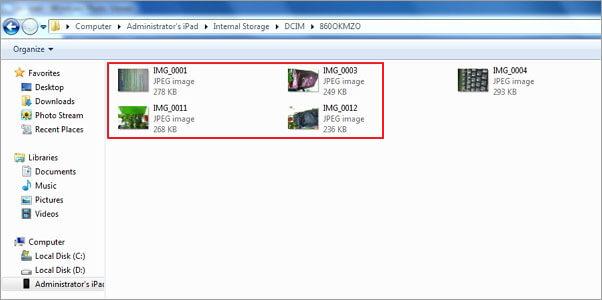Eliminazione di foto / un album da iPad / iPad mini
Non sai come eliminare le foto da iPad / iPad mini / iPhone? Questo non è solo un problema tu, ma a molte persone dà fastidio. Ho visto ci sono molti posti su discussions.apple.com che parlano di come eliminare le foto da iPad / iPad mini / iPhone. Alcuni dicono che non vi è alcun cestino per eliminare una foto. Alcuni dicono che il pulsante Elimina è grigio o rosso, e non consentono agli utenti di rimuovere le foto dal mini iPad / iPad / iPhone. In realtà, ci sono diversi modi per eliminare le foto da iPad / iPad mini / iPhone. Puoi controllare i seguenti metodi per raggiungere il tuo obiettivo.
- Soluzione 1: Soluzione All-in-One per eliminare le foto ovunque da iPad / iPad mini / iPhone
- Soluzione 2: Rimuovere manualmente le foto da iPad / iPad mini / iPhone
- Soluzione 3: Eliminare tutte le foto importate da iTunes da iPad / iPad mini / iPhone con iTunes
- Soluzione 4: Eliminare foto con un cavo USB
Prima guardiamo la tabella di confronto delle 4 soluzioni qui, e nel seguente contenuto, parleremo di tutte le soluzioni in dettaglio.
| ? |
Eliminare le foto con Wondershare TunesGo (software desktop) Scarica Scarica |
Eliminare le foto manualmente | Eliminare le foto con iTunes | Eliminare le foto con un cavo USB |
|---|---|---|---|---|
| Elimina le foto catturate su iPad mini / iPad / iPhone |

|

|
|

|
| Elimina le foto importate da iTunes su iPad / iPad mini / iPhone |

|
|

|
|
| Elimina le foto da Streaming foto su iPad / iPad mini / iPhone |

|
|
|
|
| Elimina gli album di foto di iPad / iPad mini / iPhone |

|
|
|
|
Soluzione 1: Soluzione All-in-One per eliminare le foto ovunque da iPad / iPad mini / iPhone
Wondershare TunesGo è una soluzione all-in-one che consente di eliminare tutte le foto indesiderate in mini iPad / iPad / iPhone Camera Roll (foto catturate con iPad) e iPad Photo Library (importata da iTunes). Consente inoltre agli utenti di eliminare un mucchio di foto ogni volta. In ogni caso, per eliminare le foto da iPad facilmente e senza intoppi, Wondershare TunesGo è la scelta migliore. Inoltre, ha molte altre funzioni potenti.
Caratteristiche principali:
Elimina Foto in iPad Camera Roll e Fototeca;
Toglie album fotografici da iPad senza intoppi;
Esegue un backup foto da iPad al computer o disco rigido esterno;
Crea un nuovo album di foto e importa le foto da un computer a iPad;
Trasferisce musica, video, foto, contatti, messaggi e altro ancora tra i dispositivi Apple e PC / Mac senza iTunes
Trasferisce dati tra dispositivi iOS direttamente
Trasferisce musica (acquistata / scaricabile), foto, playlist, film, programmi TV, video musicali, podcast, iTunes U e libri audio tra i dispositivi Apple e iTunes.
Aggiusta & ottimizza le informazione incomplete ID3 delle canzioni, sistema copertine per iPhone direttamente.
Converte automaticamente formati musicali iOS-non supportati in quelli compatibili
Esporta i file in esclusiva per iTunes e filtra automaticamente i file duplicati.
Unisce elegantemente tutti i contatti duplicati.
Ricostruire perfettamente la libreria di iTunes.
Converte le foto dal vivo in GIF.
Crea GIF da immagini o video
Passo 1. Scaricare e installare Wondershare TunesGo
Scarica Wondershare TunesGo o Wondershare TunesGo (Mac) e installalo sul tuo computer. Usa il cavo USB per collegare il tuo iPad con il computer e lanciare Wondershare TunesGo. Verrà rilevato il tuo iPad e visualizza l'iPad nella sua finestra principale.
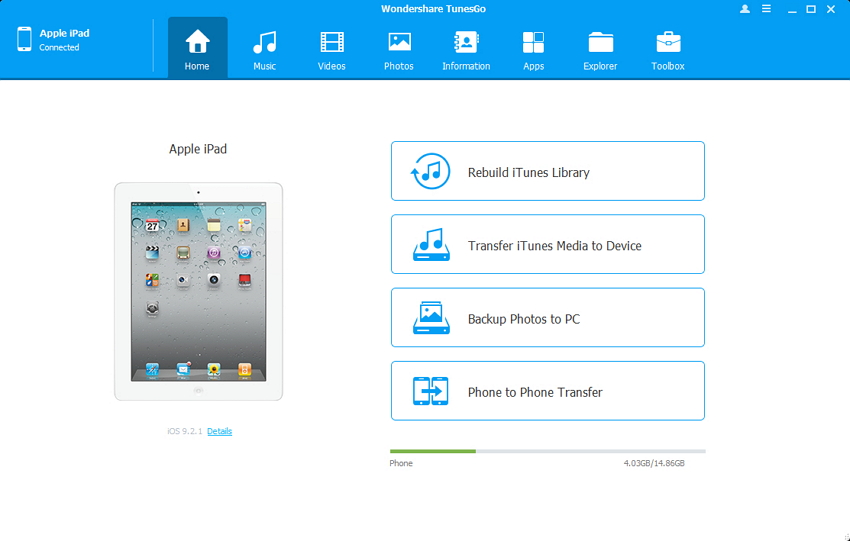
Passo 2. Eliminare le foto da iPad / iPad mini / iPhone
Fai clic sulla scheda "Foto" nella parte superiore dell'interfaccia principale. Ciò fa apparire la finestra di gestione delle foto. Allora dovresti fare clic su "Camera Roll" o "Libreria foto" per aprire la galleria di foto corrispondente. Seleziona le foto indesiderate e fai clic su "Elimina". Ci vogliono solo pochi secondi per rimuovere le foto dal tuo iPad. Per eliminare un album di foto dal tuo iPad, fai clic destro sulla foto album e fai clic su "Elimina".
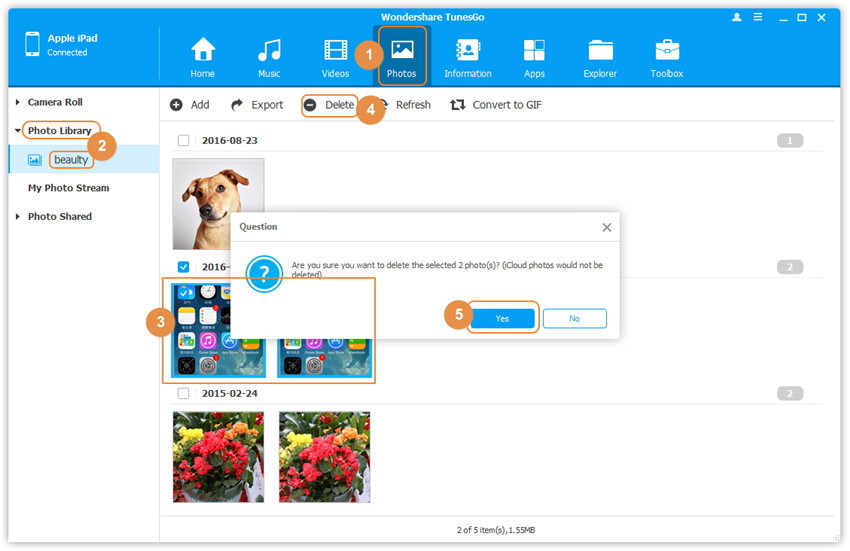
Soluzione 2: Rimuovere manualmente le foto da iPad / iPad mini / iPhone
1) Rimuovere manualmente le foto e le foto scattate in Streaming foto da iPad / iPad mini / iPhone
Gli utenti possono eliminare le foto direttamente su iPad / iPad mini / iPhone manualmente. Tuttavia, le foto possono essere eliminate manualmente sono solo quelle che hai scattato con il tuo iPad e quelle nella tua Streaming foto. Ecco i passaggi per rimuovere le foto catturate da iPad e le foto in Streaming foto.
Passo 1. Tocca Foto app sul tuo iPad.
Passo 2. Tocca Foto o le schede di foto nella parte superiore della finestra.
Passo 3 Tocca l'immagine che desideri eliminare e tocca l'icona "Elimina" o "cestino".
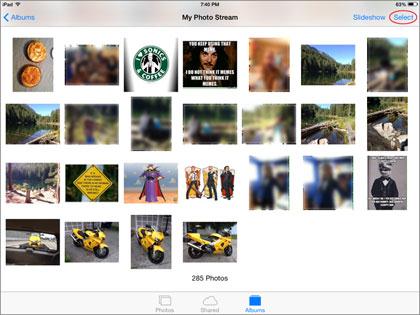
2) Eliminare le foto da iPad / iPad mini / iphone manualmente
I proprietari di iPad possono eliminare le foto direttamente dal gadget. Questa soluzione può solo eliminare le foto che sono state catturate utilizzando il gadget, quindi non ci sono o nella cartella 'Camera Roll' o in 'foto'. Di seguito è riportato il passo per soluzione passo per eliminare le foto dalla 'Rullino fotografico' e 'di foto'
Passo 8 Lancia l'app Foto sul tuo iPad, scegli la cartella in cui sono presenti le foto che desideri eliminare, che si tratti di 'Rullino' o 'di foto'
Passo 8 Seleziona la foto che desideri eliminare, tocca il pulsante di selezione in modo che permetta di selezionare più di una foto, cerca le foto che desideri eliminare.
Passo 8 Tocca 'Elimina'
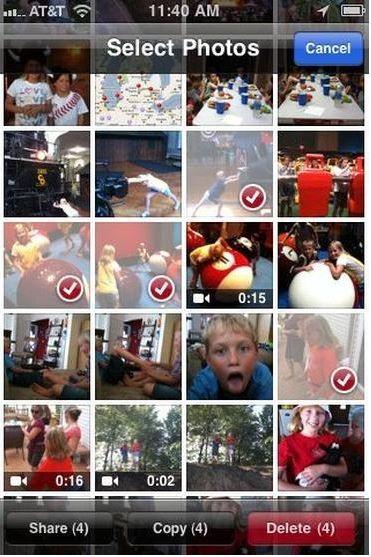
Soluzione 3: Elimina tutti iTunes importate le foto da iPad / iPad mini / iPhone con iTunes
Alcune persone hanno detto che foto sincronizzate con iTunes su iTunes (o importate) non possono essere cancellate su iPad. è la verità. Non esiste alcuna opzione su un iPad che permetta di eliminare questo tipo di foto. Per eliminare queste foto, dovresti provare sia la soluzione 1 sia tramite iTunes sul computer. Qui di seguito trovi i passaggi per eliminare tutte le foto di iTunes importate da un iPad con iTunes.
Passo 8 Collega il tuo iPad con il computer tramite un cavo USB e avvia iTunes.
Passo 8 Fai clic sul tuo iPad e potrai vedere il pannello di controllo per iPad. C'è una scheda denominata come "Foto". Selezionala.
Passo 8 Spunta ??"Sincronizza foto da" e seleziona una cartella vuota sul computer. Fai clic su "Applica" per iniziare la sincronizzazione.
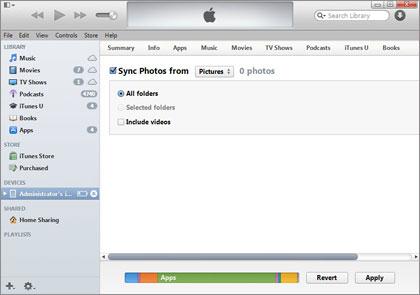
Soluzione 4: Eliminare foto con un cavo USB
In realtà, Apple consente di eliminare le foto scattate con iPad dal computer facilmente. Tutto quello che devi fare è collegare un cavo USB al computer. Segui i semplici passaggi di seguito.
Passo 1. Utilizza un cavo USB per collegare il tuo iPad al computer.
Passo 2. Il computer rileverà il tuo iPad e poi montare il tuo iPad come unità disco rimovibile.
Passo 3 Trova il tuo iPad sul computer. Apri e fai clic su Memoria interna> DCIM. Tutte le foto scattate vengono salvate lì. Scegli le tue foto indesiderate ed eliminale.